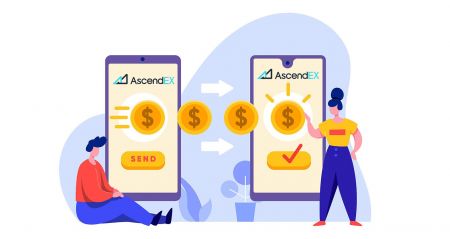Hvernig á að skrá og afturkalla Crypto á AscendEX
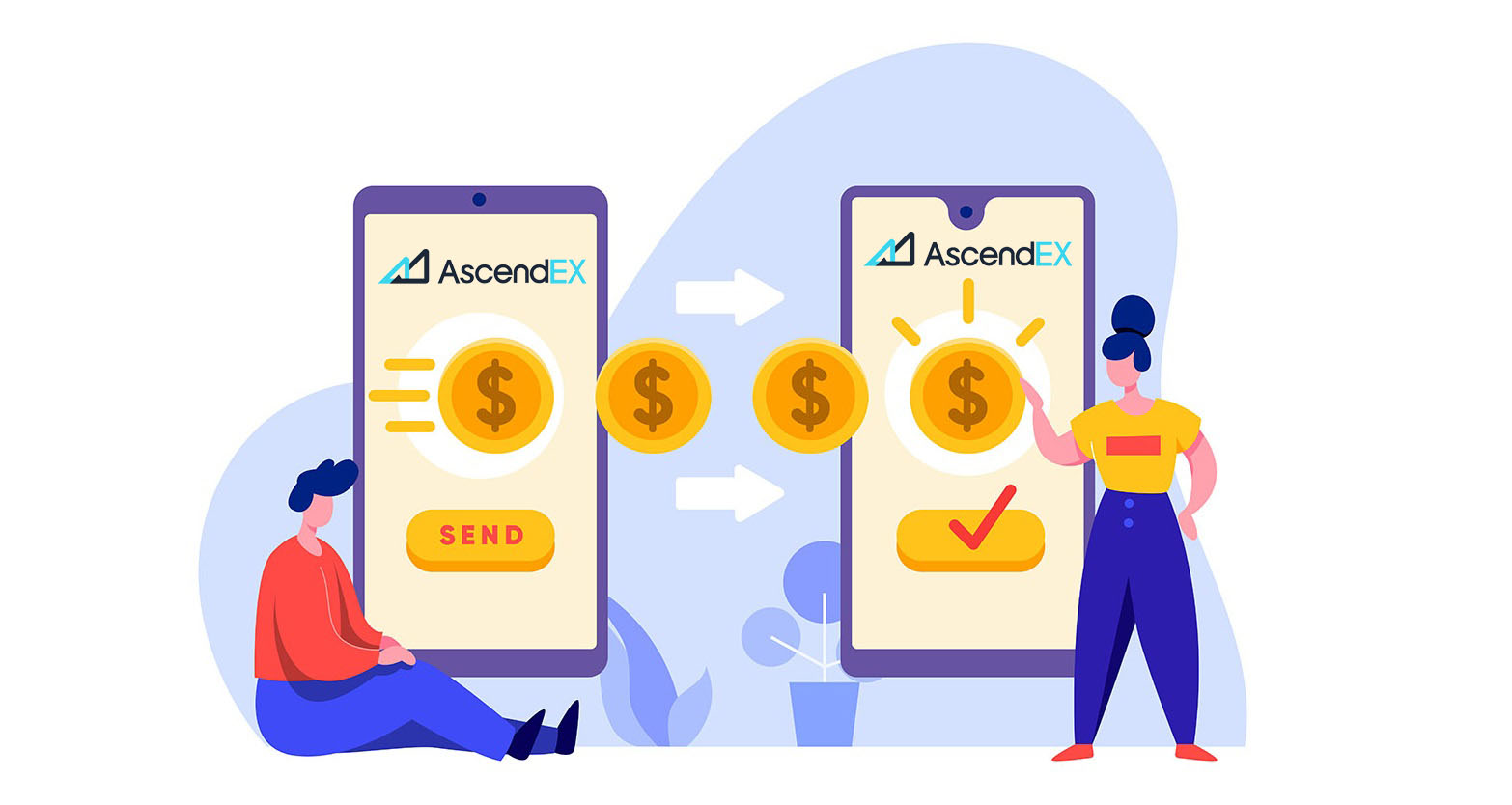
Hvernig á að skrá þig á AscendEX
Hvernig á að skrá AscendEX reikning【PC】
Skráðu þig með netfangi
1. Sláðu inn ascendex.com til að heimsækja opinbera vefsíðu AscendEX . Smelltu á [Skráðu þig] í efra hægra horninu fyrir skráningarsíðuna .

2. Á skráningarsíðunni , smelltu á [ Email ], sláðu inn netfangið þitt, veldu land/svæði , stilltu og staðfestu lykilorðið , sláðu inn boðskóða (valfrjálst); Lestu og samþykktu þjónustuskilmálana , smelltu á [ Næsta ] til að staðfesta netfangið þitt.

3. Á öryggisstaðfestingarsíðunni, sláðu inn staðfestingarkóðann tölvupósts sem sendur var í pósthólfið þitt og smelltu á [ Staðfesta] til að bæta við símanúmerinu þínu (þú getur bætt því við síðar).

Eftir það muntu sjá Símastaðfestingarsíðuna, ef þú vilt bæta henni við síðar, smelltu á „sleppa í bili“.

Nú geturðu skráð þig inn til að hefja viðskipti!

Skráðu þig með símanúmeri
1. Sláðu inn ascendex.com til að heimsækja opinbera vefsíðu AscendEX. Smelltu á [ Skráðu þig ] í efra hægra horninu fyrir skráningarsíðuna .
2. Á skráningarsíðunni , smelltu á [ Sími ], sláðu inn símanúmerið þitt, stilltu og staðfestu lykilorðið , sláðu inn boðskóða (valfrjálst); Lestu og samþykktu þjónustuskilmálana, smelltu á [ Næsta ] til að staðfesta símanúmerið þitt.

3. Á öryggisstaðfestingarsíðunni skaltu slá inn staðfestingarkóðann sem sendur var í símann þinn og smella á [ Staðfesta ] til að binda netfang (þú gætir bundið það síðar).

Nú geturðu skráð þig inn til að hefja viðskipti!
Hvernig á að skrá AscendEX reikning【APP】
Skráðu þig í gegnum AscendEX App
1. Opnaðu AscendEX appið sem þú halaðir niður, smelltu á prófíltáknið í efra vinstra horninu fyrir skráningarsíðuna .

2. Þú getur skráð þig með netfangi eða símanúmeri . Til dæmis, fyrir tölvupóstskráningu, veldu land/svæði, sláðu inn netfang, stilltu og staðfestu lykilorðið, sláðu inn boðskóða (valfrjálst).Lestu og samþykktu þjónustuskilmálana, smelltu á [ Skráðu þig] til að staðfesta netfangið þitt.

3. Sláðu inn staðfestingarkóðann fyrir tölvupóst sem sendur var í pósthólfið þitt og bættu við símanúmerinu þínu (þú getur bætt því við síðar). Nú geturðu skráð þig inn til að hefja viðskipti!

Skráðu þig í gegnum farsímavef (H5)
1. Sláðu inn ascendex.com til að heimsækja opinbera vefsíðu AscendEX. Smelltu á [ Skráðu þig ] til að fá skráningarsíðu .
2. Þú getur skráð þig með netfangi eða símanúmeri . Fyrir símanúmeraskráningu, smelltu á [ Sími ], sláðu inn símanúmerið þitt, stilltu og staðfestu lykilorðið , sláðu inn boðskóðann (valfrjálst); Lestu og samþykktu þjónustuskilmálana, smelltu á [Næsta] til að staðfesta símanúmerið þitt.

3. Sláðu inn staðfestingarkóðann sem sendur var í símann þinn og smelltu á [ Næsta ].

4. Binddu netfang (þú gætir bundið það síðar). Nú geturðu skráð þig inn til að hefja viðskipti!

Sæktu AscendEX iOS app
Farsímaútgáfan af viðskiptavettvangnum er nákvæmlega sú sama og vefútgáfan af honum. Þar af leiðandi verða engin vandamál með viðskipti og millifærslu fjármuna. Þar að auki er AscendEX viðskiptaapp fyrir IOS talið vera besta appið fyrir viðskipti á netinu. Þannig hefur það háa einkunn í versluninni.1. Sláðu inn ascendex.com í vafranum þínum til að heimsækja opinbera vefsíðu AscendEX. Smelltu á [ Hlaða niður núna ] neðst.

2. Smelltu á [App Store] og fylgdu leiðbeiningunum til að ljúka niðurhalinu.

Einnig er hægt að hlaða niður beint með eftirfarandi hlekk eða QR kóða.
Tengill: https://m.ascendex.com/static/guide/download.html
QR kóða:

Sækja AscendEX Android app
AscendEX viðskiptaapp fyrir Android er talið vera besta appið fyrir viðskipti á netinu. Þannig hefur það háa einkunn í versluninni. Það verða heldur ekki nein vandamál með viðskipti og millifærslu fjármuna.1. Sláðu inn ascendex.com í vafranum þínum til að heimsækja opinbera vefsíðu AscendEX. Smelltu á [ Hlaða niður núna ] neðst.

2. Þú getur hlaðið niður í gegnum [ Google Play ] eða [ Instant Download ]. Smelltu á [ Augnablik niðurhal ] ef þú vilt hlaða niður forritinu hratt (mælt með).

3. Smelltu á [Hlaða niður strax].

4. Uppfærðu stillingar ef þörf krefur og smelltu á [Setja upp].

5. Bíddu eftir að uppsetningunni lýkur. Þá geturðu skráð þig á AscendEX App og skráð þig inn til að hefja viðskipti.
Hvernig á að hlaða niður í gegnum Google play?
1. Leitaðu að Google Play í vafranum þínum og smelltu á [Hlaða niður núna] (slepptu þessu skrefi ef þú ert þegar með appið).

2. Opnaðu Google Play App í símanum þínum.

3. Skráðu þig eða skráðu þig inn á Google reikninginn þinn og leitaðu að [AscendEX] í versluninni.

4. Smelltu á [Setja upp] til að ljúka niðurhalinu. Þá geturðu skráð þig á AscendEX App og skráð þig inn til að hefja viðskipti.
Einnig er hægt að hlaða niður beint með eftirfarandi hlekk eða QR kóða.
Tengill: https://m.ascendex.com/static/guide/download.html
QR kóða:

AscendEX farsímavefútgáfa

Ef þú vilt eiga viðskipti á farsímaútgáfunni af AscendEX viðskiptavettvangi geturðu auðveldlega gert það. Í upphafi skaltu opna vafrann þinn á farsímanum þínum. Eftir það, leitaðu að "ascendex.com" og farðu á opinberu vefsíðu miðlarans. Gjörðu svo vel! Nú munt þú geta átt viðskipti frá farsímavefútgáfu pallsins. Farsímaútgáfa viðskiptavettvangsins er nákvæmlega sú sama og venjuleg vefútgáfa af honum. Þar af leiðandi verða engin vandamál með viðskipti og millifærslu fjármuna.
Algengar spurningar um skráningu
Get ég sleppt bindingarskrefinu þegar ég er að skrá reikning með síma eða tölvupósti?
Já. Hins vegar mælir AscendEX eindregið með því að notendur bindi síma og netfang þegar þeir skrá reikning til að auka öryggi. Fyrir staðfesta reikninga mun tvíþætta staðfesting virkjast þegar notendur skrá sig inn á reikninga sína og hægt er að nota hana til að auðvelda endurheimt reikninga fyrir notendur sem eru læstir úti á reikningum sínum.
Get ég bundið nýjan síma ef ég hef misst þann núverandi sem er bundinn á reikninginn minn?
Já. Notendur geta bundið nýjan síma eftir að hafa losað þann gamla af reikningnum sínum. Til að losa gamla símann eru tvær aðferðir:
- Opinber óbinding: Vinsamlegast sendu tölvupóst á [email protected] og gefðu upp eftirfarandi upplýsingar: skráningarsíminn, land, síðustu 4 tölurnar í auðkennisskjalinu.
- Gerðu það sjálfur óbindandi: Vinsamlegast farðu á opinbera vefsíðu AscendEX og smelltu á prófíltáknið - [Account Security] á tölvunni þinni eða smelltu á prófíltáknið - [Öryggisstilling] í forritinu þínu.
Get ég bundið nýjan tölvupóst ef ég hef misst þann núverandi sem er bundinn við reikninginn minn?
Ef tölvupóstur notanda er ekki lengur aðgengilegur getur hann notað eina af eftirfarandi tveimur aðferðum til að aftengja tölvupóstinn sinn:
- Opinber óbinding
Staðfestingarmynd auðkennisskjalsins verður að innihalda notandann sem heldur á minnismiða með eftirfarandi upplýsingum: tölvupóstinum heimilisfang bundið við reikninginn, dagsetninguna, umsókn um endurstillingu tölvupóstsins og ástæður þess, og "AscendEX er ekki ábyrgt fyrir hugsanlegu tapi á reikningseignum af völdum þess að ég endurstilli tölvupóstinn minn."
- Gerðu það sjálfur óbindandi: Notendur ættu að heimsækja opinbera vefsíðu AscendEX og smella á prófíltáknið - [Account Security] á tölvunni sinni eða smella á prófíltáknið - [Öryggisstilling] í appinu.
Get ég endurstillt skráningarsímann minn eða tölvupóst?
Já. Notendur geta heimsótt opinbera vefsíðu AscendEX og smellt á prófíltáknið - [Account Security] á tölvunni sinni eða smellt á prófíltáknið - [Öryggisstilling] í appinu til að endurstilla skráningarsímann eða tölvupóstinn.
Hvað ætti ég að gera ef ég fæ ekki staðfestingarkóða úr símanum mínum?
Notendur geta einnig reynt eftirfarandi fimm aðferðir til að leysa þetta vandamál:
- Notendur ættu að ganga úr skugga um að símanúmerið sem slegið er inn sé rétt. Símanúmerið þarf að vera skráningarnúmerið.
- Notendur ættu að ganga úr skugga um að þeir hafi smellt á [Senda] hnappinn.
- Notendur ættu að ganga úr skugga um að farsíminn þeirra hafi merki og að þeir séu á stað sem getur tekið á móti gögnum. Að auki geta notendur reynt að endurræsa netið á tækjum sínum.
- Notendur ættu að ganga úr skugga um að AscendEX sé ekki læst í tengiliðum farsíma þeirra eða öðrum lista sem getur lokað á vettvang SMS.
- Notendur geta endurræst farsímana sína.
Hvað ætti ég að gera ef ég fæ ekki staðfestingarkóða úr tölvupóstinum mínum?
Notendur geta reynt eftirfarandi fimm aðferðir til að leysa þetta vandamál:
- Notendur ættu að ganga úr skugga um að netfangið sem þeir slógu inn sé rétt skráningarnetfang.
- Notendur ættu að ganga úr skugga um að þeir hafi smellt á [Senda] hnappinn.
- Notendur ættu að ganga úr skugga um að netið þeirra hafi nóg merki til að taka á móti gögnum. Að auki geta notendur reynt að endurræsa netið á tækjum sínum
- Notendur ættu að ganga úr skugga um að AscendEX sé ekki læst af netfanginu sínu og sé ekki í ruslpósts/ruslinu.
- Notendur geta prófað að endurræsa tækin sín.
Hvernig á að afturkalla Crypto á AscendEX
Hvernig á að taka stafrænar eignir út úr AscendEX【PC】
Þú getur tekið út stafrænar eignir þínar á ytri palla eða veski með heimilisfangi þeirra. Afritaðu heimilisfangið af ytri pallinum eða veskinu og límdu það inn í reitinn fyrir afturköllun heimilisfangs á AscendEX til að ljúka afturkölluninni.
1. Farðu á opinbera vefsíðu AscendEX.

2. Smelltu á [Eign mín] - [Reikningur með reiðufé]

3. Smelltu á [Úttekt] og veldu táknið sem þú vilt taka út. Tökum USDT sem dæmi.
- Veldu USDT
- Veldu opinbera keðjutegund (gjöld eru mismunandi fyrir mismunandi keðjutegund)
- Afritaðu úttektarheimilisfangið af ytri vettvangi eða veski og límdu það inn í reitinn fyrir afturköllun heimilisfangs á AscendEX. Þú getur líka skannað QR kóðann á ytri pallinum eða veskinu til að taka út
- Smelltu á [Staðfesta]

4. Staðfestu upplýsingar um afturköllun, smelltu á [Senda] til að fá tölvupóst/SMS staðfestingarkóðann. Sláðu inn kóðann sem þú færð og nýjasta Google 2FA kóðann og smelltu síðan á [Staðfesta].

5. Fyrir sum tákn (til dæmis XRP) er merki krafist fyrir úttekt á ákveðnum kerfum eða veski. Í þessu tilviki skaltu slá inn bæði merkið og innborgunarheimilisfangið þegar þú tekur út. Allar upplýsingar sem vantar munu leiða til hugsanlegs eignataps. Ef ytri pallurinn eða veskið þarfnast ekki merkis, vinsamlegast merktu við [No Tag].
Smelltu síðan á [Staðfesta] til að halda áfram.

6. Athugaðu úttektina undir [Afturköllunarsaga].

7. Þú getur líka selt stafrænar eignir beint í gegnum [Fiat Payment] - [Large Block Trade]

Hvernig á að taka út stafrænar eignir á AscendEX 【APP】
Þú getur tekið út stafrænar eignir þínar á ytri palla eða veski með heimilisfangi þeirra. Afritaðu heimilisfangið af ytri pallinum eða veskinu og límdu það inn í reitinn fyrir afturköllun heimilisfangs á AscendEX til að ljúka afturkölluninni.1. Opnaðu AscendEX App, smelltu á [Balance].

2. Smelltu á [Afturköllun]

3. Leitaðu að tákninu sem þú vilt taka út.

4. Tökum USDT sem dæmi.
- Veldu USDT
- Veldu opinbera keðjutegund (gjöld eru mismunandi fyrir mismunandi keðjutegund)
- Afritaðu úttektarheimilisfangið af ytri vettvangi eða veski og límdu það inn í reitinn fyrir afturköllun heimilisfangs á AscendEX. Þú getur líka skannað QR kóðann á ytri pallinum eða veskinu til að taka út
- Smelltu á [Staðfesta]

5. Staðfestu upplýsingar um afturköllun, smelltu á [Senda] til að fá tölvupóst/SMS staðfestingarkóðann. Sláðu inn kóðann sem þú færð og nýjasta Google 2FA kóðann og smelltu síðan á [Staðfesta].

6. Fyrir suma tákn (T.d. XRP) þarf merki til að taka út á ákveðnum kerfum eða veski. Í þessu tilviki skaltu slá inn bæði merkið og innborgunarheimilisfangið þegar þú tekur út. Allar upplýsingar sem vantar munu leiða til hugsanlegs eignataps. Ef ytri vettvangurinn eða veskið þarf ekki merki, vinsamlegast merktu við [No Tag].
Smelltu á [Staðfesta] til að halda áfram.

7. Athugaðu afturköllunina undir [Afturköllunarsaga].

8. Þú getur líka selt stafrænar eignir beint í gegnum [Fiat Payment] á PC- [Large Block Trade]
Algengar spurningar
Af hverju er hægt að leggja inn og taka út tákn á fleiri en einu neti?
Af hverju er hægt að leggja inn og taka út tákn á fleiri en einu neti?
Ein tegund eigna getur dreift um mismunandi keðjur; þó getur það ekki flutt á milli þessara keðja. Tökum Tether (USDT) sem dæmi. USDT getur dreift um eftirfarandi net: Omni, ERC20 og TRC20. En USDT getur ekki flutt á milli þessara neta, til dæmis er ekki hægt að flytja USDT á ERC20 keðjunni yfir á TRC20 keðjuna og öfugt. Gakktu úr skugga um að þú veljir rétta netið fyrir innlán og úttektir til að forðast hugsanleg uppgjörsvandamál.
Hver er munurinn á innlánum og úttektum á ýmsum netum?
Helsti munurinn er sá að færslugjöld og viðskiptahraði eru mismunandi eftir stöðu hvers nets.

Krefst innborgunar eða úttektar gjalda?
Það eru engin gjöld fyrir innborgun. Hins vegar þurfa notendur að greiða gjöld þegar þeir taka eignir út úr AscendEX. Gjöldin munu verðlauna námumenn eða loka á hnúta sem staðfesta viðskipti. Gjaldið fyrir hverja færslu er háð rauntíma netkerfisstöðu mismunandi tákna. Vinsamlega takið eftir áminningunni á afturköllunarsíðunni.
Eru takmörk fyrir afturköllun?
Já það er. AscendEX setur lágmarksupphæð úttektar. Notendur þurfa að ganga úr skugga um að úttektarupphæðin uppfylli kröfurnar. Daglegur úttektarkvóti er takmarkaður við 2 BTC fyrir óstaðfestan reikning. Staðfestur reikningur mun hafa aukinn úttektarkvóta upp á 100 BTC.
Eru einhver tímamörk fyrir inn- og úttektir?
Nei. Notendur geta lagt inn og tekið út eignir á AscendEX hvenær sem er. Ef innborgunar- og úttektaraðgerðir eru stöðvaðar vegna bilunar á netkerfi, uppfærslu á palli osfrv., mun AscendEX upplýsa notendur með opinberri tilkynningu.
Hversu fljótt verður úttekt færð inn á miða heimilisfang?
Afturköllunarferlið er sem hér segir: Eignir flytjast út úr AscendEX, lokastaðfesting og viðtakandaviðurkenning. Þegar notendur biðja um afturköllun verður afturköllunin staðfest strax á AscendEX. Hins vegar mun það taka aðeins lengri tíma að staðfesta úttektir fyrir stórar upphæðir. Þá verða viðskiptin staðfest á blockchain. Notendur geta athugað staðfestingarferlið á blockchain vöfrum á mismunandi táknum með því að nota viðskiptaauðkennið. Afturköllun staðfest á blockchain og færð inn á viðtakanda verður talin vera algjör afturköllun. Hugsanleg netþrengsla gæti lengt viðskiptaferlið.
Vinsamlegast athugið að notendur geta alltaf leitað til AscendEX þjónustuversins þegar þeir eiga í vandræðum með innlán eða úttektir.